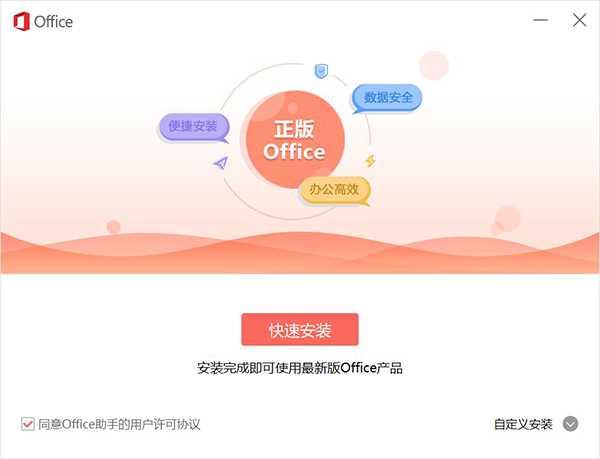
office 2019下载_office 2019官方免费下载
- 软件授权: 免费软件
- 软件类型: 国产软件
- 软件语言: 简体中文
- 更新时间: 2021-11-04
- 软件评分:
- 软件大小: 1.85G
- 应用平台: Windows10
Office2019官方版是一款由微软官方发布的最新版office办公软件,Office2019功能将会更加强大,软件在原有基础上新添加了更多便民便利的操作工具和方式,并且安装包将包含Word, Excel, PowerPoint, Outlook和Skype for Business。OneNote、Access、Publisher等,有需要的朋友快来下载体验吧!
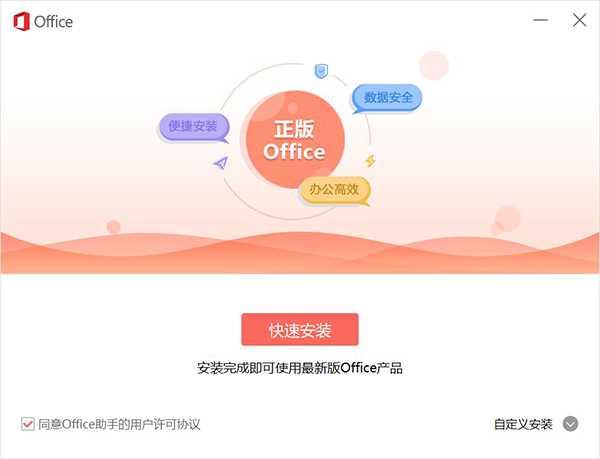
软件功能:
1:标签切换动画
Office 2019增加了很多界面特效动画,其中标签动画便是其中最吸引人的一个。每当我们点击一个Ribbon面板时,Office都会自动弹出一个动画特效。整体感觉很像是Win10特有的窗口淡入与淡出。从实际使用情况来看,新增加的过渡特效不仅没有对性能进行拖累,还给人了一种界面切换流畅的感觉,让人耳目一新。
2:内置IFS等新函数
Excel 2019内置了几款新函数,比如IFS多条件判断、CONCAT多列合并、TEXTJOIN多区域合并等等。以IFS举例,条件判断一般我们会选择IF,当条件多于两种时就需要多组IF函数进行嵌套。要是嵌套的层级过多,不仅书写上会有麻烦,后期排错也会相当繁琐。
相比之下,IFS则是将多个条件并列展示,语法结构类似于IFS(条件1,结果,条件2,结果,条件3,结果,),最多可支持127个不同条件,算得上是给IF函数开挂了。其实这些函数之前在Office 365中也曾出现过,但Office 2016一直未能享受,有了这些函数后,你的办公效率就如同开挂般事半功倍了。
3:在线插入图标
制作PPT时我们常会使用一些图标,大多数图标结构简单、传达力强,却并不好找。最新版Office 2019则增加了在线图标插入功能,让我们可以像插入图片一样一键插入图标。从试用情况看,Office 2019的在线图标库还是蛮丰富的,分为人物、技术与电子、通讯、商业、分析、商贸、教育等数十组门类。最关键的是,所有的图标都可以借助PowerPoint填色功能直接换色,甚至拆分后分项填色!
4:沉浸式学习模式
Word 2019在视图面板下增加了一项沉浸式学习模式,能够通过调整页面色彩、文字间距、页面幅宽等,让文件变得更易读。同时这项功能还融合了Win10的语音转换技术,由微软讲述人直接将文件内容朗读出来,大大提高了学习与阅读效率。
5:像翻书一样的横版翻页
类似于之前的阅读视图,Office 2019此次新增加了一项横版翻页模式。勾选翻页按钮后,Word页面会自动变成类似于图书一样的左右式翻页。这显然是为提高平板用户体验,做出的一次改进。
6:双屏显示兼容性改进
在Office 2019的选项面板中,你会看到一项新增加的多显示器显示优化功能。现在很多人的桌面上都摆放了两台显示器,或者将笔记本与一台桌面显示器相联。通常情况下,当我们将一个Office窗口从高分辨率显示器移动到低分辨率显示器时,微软都会自动使用一种叫动态缩放DPI的技术,来保证窗口在不同显示器间仍保持适合的大小。但如果你的文档中嵌入了一些老旧控件,则可能在移动时出现比例太大或比例太小的异常现象。有了这个选项,就可以通过切换到针对兼容性优化,关闭这一功能。
7:自带中文汉仪字库
在Office 2019中,我发现微软又新增加了几款内置字体。这些字体全部属于汉仪字库,都是一些书法感很强的字体风格。狗年到了!用Word写个对联,你会发现比以前方便多了。
8:增加墨迹书写
PowerPoint 2019增加了墨迹书写功能,你可以随意使用笔、色块等,在幻灯片上涂鸦。软件内置了各种笔刷,也允许用户自行调整笔刷的色彩及粗细。除了在已有图像上涂鸦以外,用户甚至可以将墨迹直接转换为形状,以便后期编辑使用。
安装教程:
1、运行Office Tool Plus的下载工具,如下图
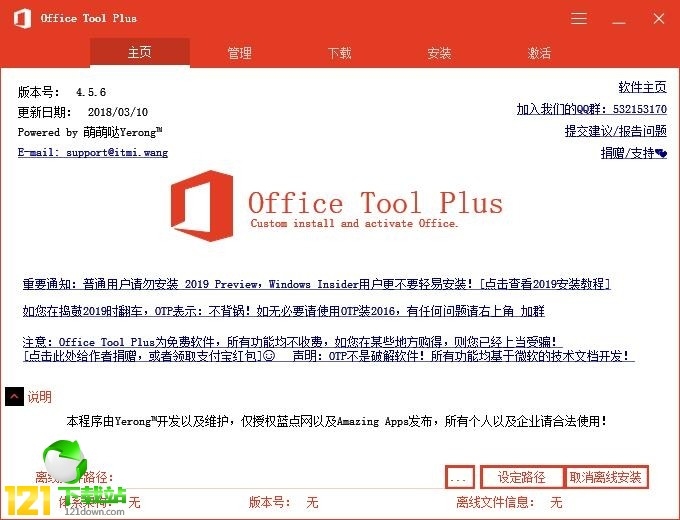
2、点击管理选项可以卸载计算机中已经安装的office牒版本
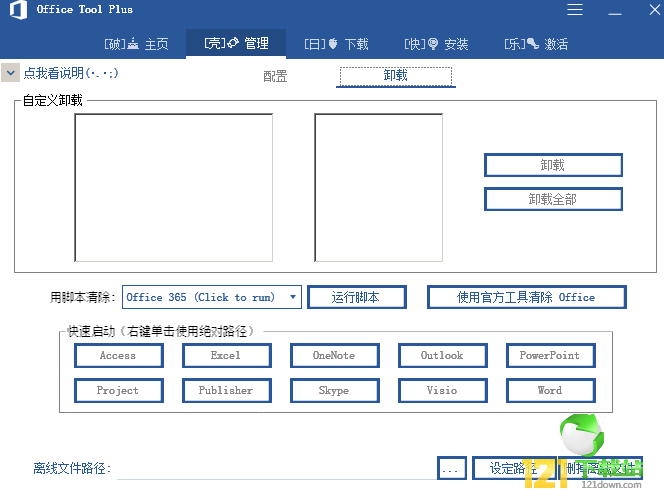
3、卸载完成后我们再点击激活,清除所有的激活信息
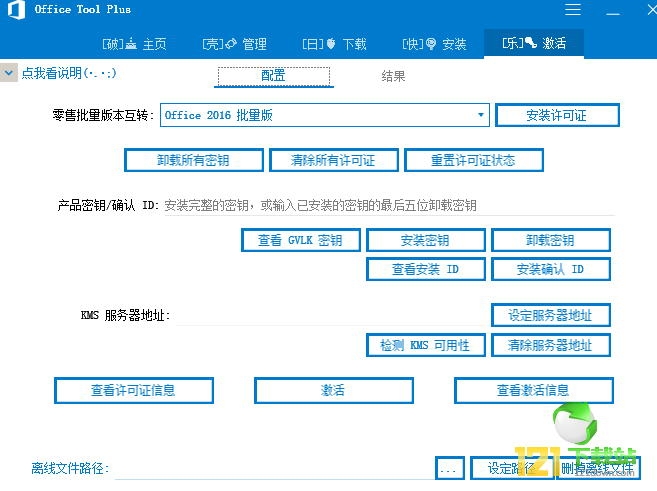
4、然后可以卸载所有密钥
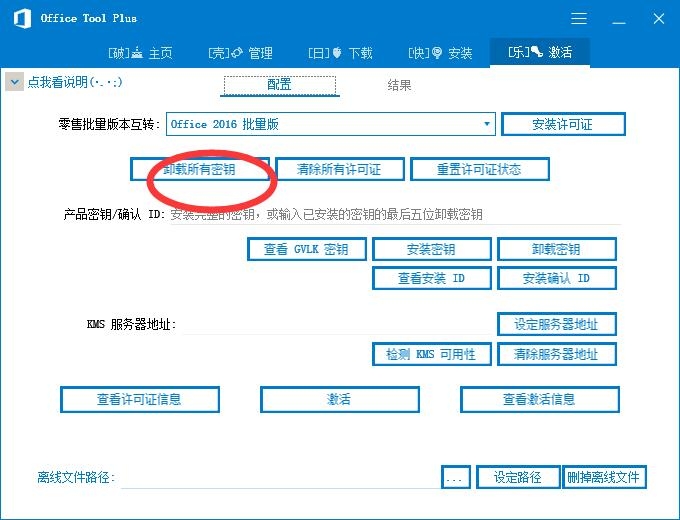
5、点击下载,选择通道,我们选择Dogfood,选择要下载的位数,下载引擎
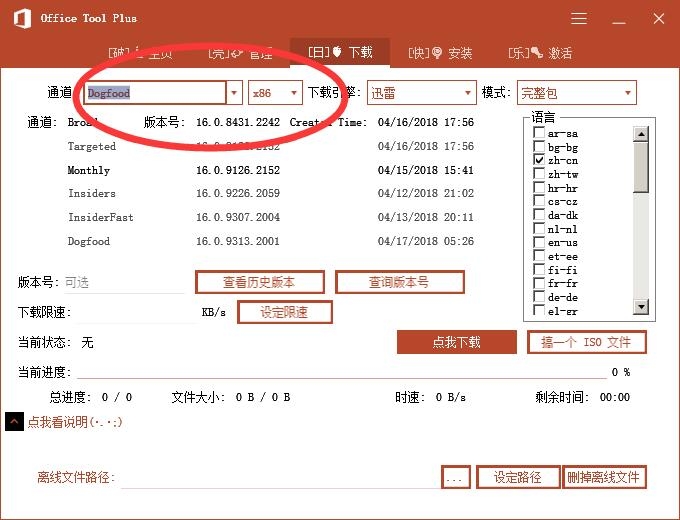
6、点击开始安装,如下图office2019正在安装中
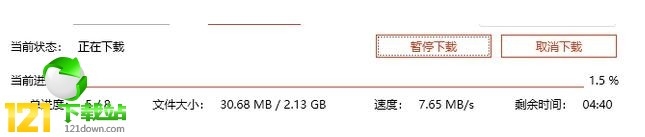
7、不要着急点击安装,先把选项卡跳转到旁边的【可选设置】中,粘贴上更新源地址,从而保证更新时不会倒退到Office 2016,然后再点击【开始安装】即可。
更新源地址:http://officecdn.microsoft.com/pr/ea4a4090-de26-49d7-93c1-91bff9e53fc3
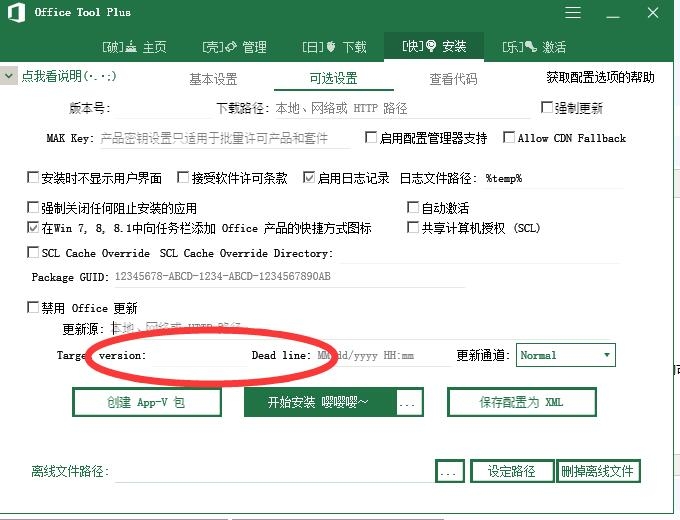
8、然后就会开始安装了,如下图office2019正在安装中
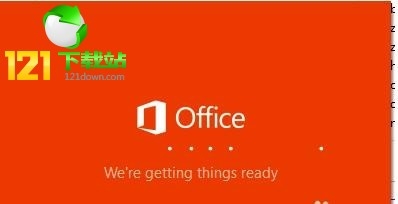
9、完成后就可以运行office2019了
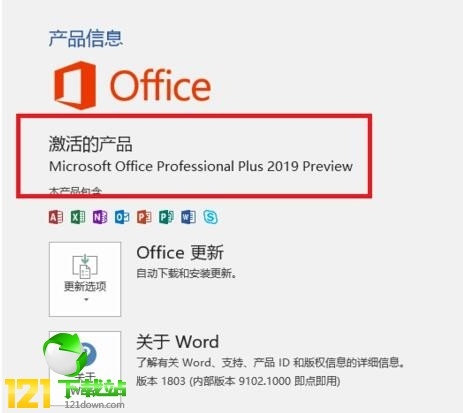
软件亮点:
1、只能网络下载,仅支持 Win10 系统
根据微软的说法,Office 2019 不再提供 MSI 本地安装包,仅通过 Click-to-Run 网络安装包的方式发放。如此一来,每一次用户安装 Office 2019 的时候就只能下载数量庞大的组件,对于网络速度不太好的用户来说有点烦人。但通过网络安装包安装 Office 2019,也确实能够保证安装包不被损坏。另外,微软宣布 Office 2019 仅支持 Windows 10 系列,或许微软此举是出于系统兼容性的考虑吧。
2、界面变化不大,亮眼细节增多
小编安装的是Office 2019的预览版,并且只选取了最经典也是最常用的 Word、PowerPoint 和 Excel 三个组件。即使是预览版,Office 2019 的流畅度也十分出色,小编自己使用的笔记本电脑处理器仅是多年前的 i5-3230M 水平,打开文档也毫无卡顿感,感觉比 Office 2016 畅快多了。
3、Word 套件迎来全新阅读模式
在 Word 2019 套件中,我们可以发现在视图工具中新增了一项沉浸式学习工具功能,点击后文档界面将会发生变化。在沉浸式学习工具页面中,我们可以快速改变列宽、文字间距、页面颜色,甚至能够调整音节和选择朗读文字
4、在线图标让内容更有趣
此前微软曾在 Office 套件中集成在线图片功能,用户在软件中就可以快速搜索并添加图片素材,免去了本地上传的麻烦。在这个基础上,本次 Office 2019 的 Word 和 PowerPoint 套件中,都加入了在线图标的功能,各种新奇有趣的图标也能在线添加了。
5、Excel 有新函数,PPT 支持涂鸦
Excel 2019 新增了多组函数,比如 IFS(多条件判断)、CONCAT(多列合并)和 TEXTJOIN(多区域合并)等,对那些经常处理庞大数据的用户来说,新增的命令可以有效提高工作效率。
安装问题;
1、无法安装的常见问题:
Office Tool Plus只是Microsoft Office系列产品的下载工具,因此即便是出现安装问题也与本工具没有关系。
目前我们已知的问题包括在精简版系统、GHO系统等无法正常安装,此类问题属于系统问题我们无法解决的。
2、Windows 10预览版无法激活:
请注意,如果您正在使用Windows 10预览版则不要安装Office 2019,安装后会提示未授权因而无法激活的。
3、兼容性与激活问题:
安装Microsoft Office 2019预览版必须先卸载当前系统已经安装的旧版本并且要清除激活信息和数字证书等。
如果顺利安装Microsoft Office 2019预览版无法激活的话,即便卸载重装旧版并拥有正确的密钥亦无法激活。
所以在操作前必须开启和配置系统还原功能以便在出现问题时直接还原,未配置系统还原必须重新安装系统。
4、如何开启系统还原功能:
- 依次打开控制面板—恢复—配置系统还原,在保护设置中选择系统盘并点击配置按钮:
- 在还原设置中点击启用系统保护,然后在空间使用量里分配一定的空间给还原点使用即可;
- 保存后点击左图的立刻为启用系统保护的驱动器创建还原点,这里就可以手动创建当前状态的还原点;
5、正确的操作流程:
开启系统还原功能后请点击创建按钮先创建个系统还原点,还原点的名称可以自定义只要方便你的记忆即可。
倘若安装Microsoft Office 2019版后出现影响使用的问题或者无法激活,请立即使用系统还原功能进行回滚。
















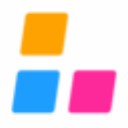
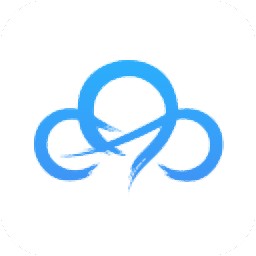
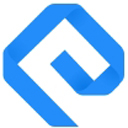
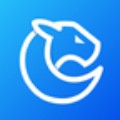













 苏公网安备32032202000432
苏公网安备32032202000432